Opret / planlæg data-sikkerhedskopiering og to-vejs synkroniseringsjob med WinDataReflector
Tidligere har vi dækket en række forskellige sikkerhedskopieringsværktøjer - såsom Exiland Backup (gennemgået her) og Cobian Backup (revideret her) - så du nemt kan sikkerhedskopiere dine filer til en specificeret placering ved blot at oprette sikkerhedskopieringsopgaver og derefter planlægge dem til at køre fra tid til anden. WinDataReflector er et lignende backup-program, der giver dig mulighed for at oprette backup & synkroniseringsopgaver og udføre dem med et klik. Dets mainstay-funktion (dvs. filsynkronisering) giver dig mulighed for at sammenligne filer, der er føjet til backupjobbet. Denne funktion kan komme nyttig i tilfælde, hvor du vil kontrollere, om alle filerne i kildemappen er kopieret til målplacering eller ej. Derudover understøtter det to-vejs synkronisering, som holder både kilde- og målmapper synkroniseret. Hvis du for eksempel placerer nogle filer i målmappen, kopierer de dem automatisk til kilden mappen og vice versa, men du kan dog konfigurere, hvordan denne synkroniseringsfunktion fungerer inden for Ansøgning. Bortset fra manuel sikkerhedskopiering og synkronisering af filer, kan du også planlægge disse job til et senere tidspunkt. Derudover understøtter værktøjet NTFS-filsikkerhed fuldt ud, så du nemt kan flytte filer sammen med krypteringsoplysninger til destinationsmappen. Fortsæt med at læse for flere detaljer.
Det opretter en separat fane for hver backup / synkroniseringsopgave. Du kan oprette nye opgaver ved blot at klikke på Synkroniser eller Sikkerhedskopiere knapper på værktøjslinjen. Hvis du vil oprette en synkroniseringsopgave, skal du vælge både venstre og højre kildemappe og derefter klikke på Behandle til sammenligning af filer. Hvis den finder forskelle, f.eks. Tilføjede eller slettede filer, vil de vise dem i vinduet. Du kan klikke på Indstillinger inden du begynder at synkronisere filerne.

Her kan du specificere et par indstillinger vedrørende synkroniseringsprocessen i Generel, Regler, undtagelser og Times sektioner, såsom input Opgavens navn, definerer Sletning af fil, Opgavetid etc.
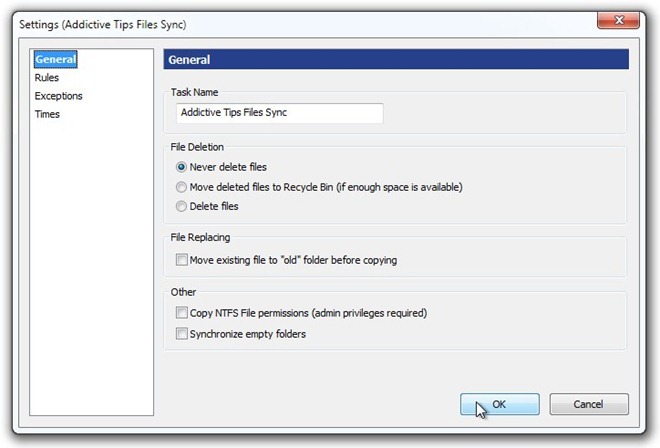
Når du har konfigureret indstillingerne, skal du klikke på Synkronisere for at starte synkroniseringsprocessen.
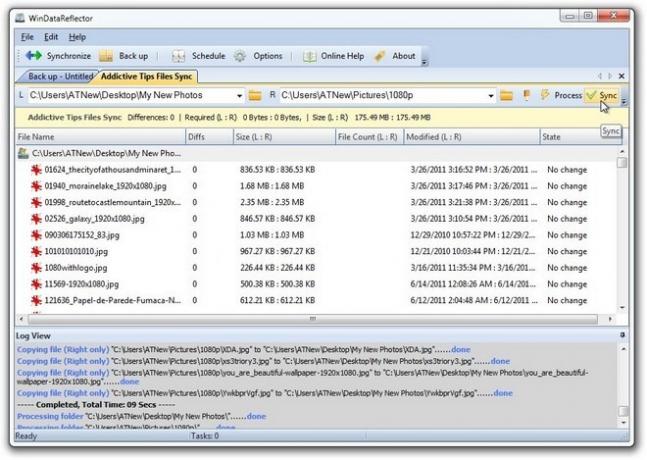
Backupmulighederne kræver, at du vælger både venstre og højre mapper. Du kan tilføje så mange mapper og filer, som du vil ved blot at vælge kildefilen og klikke på Tilføje i øverste højre hjørne.
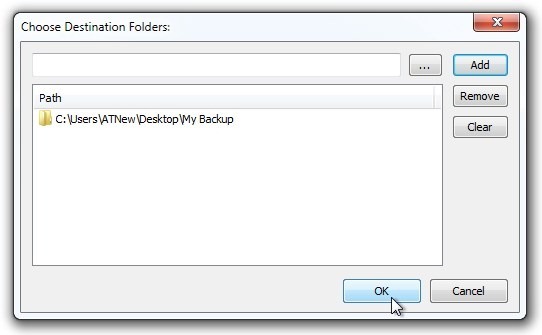
Når du har tilføjet filerne, skal du klikke på Behandle efterfulgt af Sikkerhedskopiere for at starte filens sikkerhedskopieringsproces.
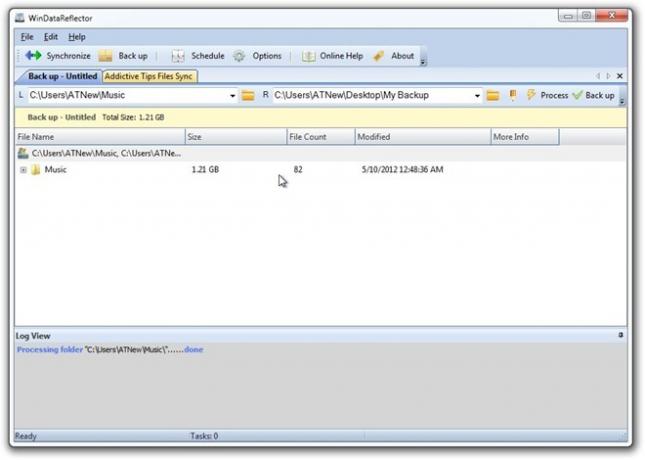
WinDataReflector er tilgængelig gratis og fungerer på Windows XP, Windows Vista, Windows 7 og Windows 8. Test blev udført på Windows 7, 64-bit OS-udgave.
Download WinDataReflector
Søge
Seneste Indlæg
Diagnosticér / reparer dit Seagate- eller Maxtor-drev med SeaTools
Seagate og Maxtor, begge er populære mærker til interne og eksterne...
Montering af flere ISO-diskbilleder i Windows 7
Det virtuelle drev-fænomen blev udtænkt specifikt for at slippe af ...
Sådan begrænses upload- og downloadhastigheden i OneDrive
Cloud-drev er gode, indtil de begynder at synkronisere store filer ...



